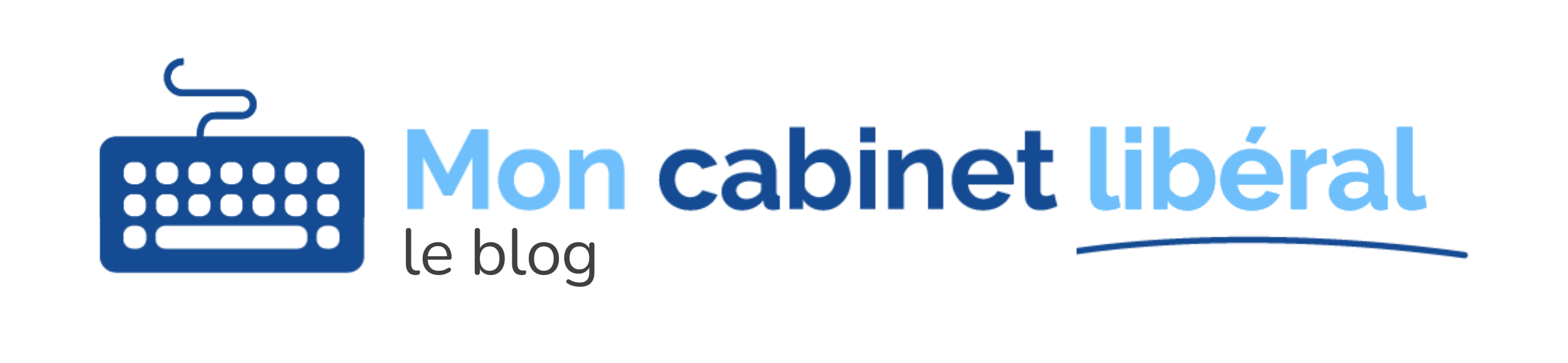Que de nouveautés en cette année 2023. Il y a quelques mois, nous vous présentions notre messagerie sécurisée directement intégrée au logiciel. Aujourd’hui, pour aller encore plus loin et répondre à vos besoins, nous avons le plaisir de vous annoncer le lancement de l’application Mon Cabinet Libéral.
🤓 Pour que cette dernière nouveauté n’ait plus aucun secret pour vous, suivez le guide !
Sommaire
1. Paramétrage de l’agenda
Sur la roue dentée situé en haut à gauche de l’application, vous allez pouvoir paramétrer l’application :
– Thème sombre ou clair
– La vue de l’agenda : 1 jour, 3 jours ou la semaine
– Les jours : du lundi au vendredi par exemple
– Les calendriers : si vous êtes plusieurs dans le cabinet
– Les heures : configurer le début et la fin de journée
– Le statut des rendez-vous affichés selon le code couleur que nous avons établi
– La couleur des rendez-vous : en fonction de celles du calendrier ou des prestations
2. Création, modification, suppression de RDV
En quelques clics seulement, vous avez la possibilité de créer, modifier ou de supprimer un rendez-vous.
Il y a deux façons de créer un rendez-vous. La 1ère possibilité est de aire un appui long directement sur le créneau voulu dans la vue de l’agenda. La 2nde est de cliquer sur un bouton qui va vous proposer directement le créneaux disponibles pour votre rendez-vous (en fonction d’une prestation). Cette seconde méthode devrait donc être plus efficace si vous gérez correctement vos disponibilités.
1ère méthode pour créer un rendez-vous : veillez à ce que la partie « Rendez-vous » soit sélectionnée dans le menu de gauche.
Ensuite, sur l’agenda, vous allez sélectionner la date souhaitée et l’horaire, en faisant un appui long (appui de 1 seconde avec votre doigt).
Trois choix vont s’offrir à vous :
– Ajouter un rendez-vous
– Ajouter un note
– Ajouter une indisponibilité
Vous allez cliquer sur « Ajouter un rendez-vous ».
Choisissez le patient grâce à la barre de recherche puis « Enregistrer les modifications ».
Vous pourrez envoyer un rappel :
– Par mail
– Par SMS
– Ou les deux
– Et/ou envoyer un mail de confirmation de rendez-vous.
Vous allez alors « Créer le rendez-vous ». Un message de réussite de l’opération va s’afficher et vous verrez le rendez-vous sur votre agenda.
2nde méthode pour créer un rendez-vous : veillez à ce que la partie « Rendez-vous » soit sélectionnée dans le menu de gauche.
Puis en bas à droite de l’app, cliquez sur le picto calendrier rose 🗓.
Facultatif : choisissez sur quel calendrier le RDV doit être créé.
Facultatif : sélectionnez la prestation du RDV (adulte, enfant, atelier, femme enceinte, etc.).
Les créneaux vont s’afficher et vous pourrez choisir celui qui vous intéresse.
Recherchez le nom du patient via la barre de recherche puis enregistrez les modifications.
Le récapitulatif du rendez-vous s’affiche et comme pour la méthode précédente, vous pourrez choisir si vous souhaitez envoyer un mail de confirmation et/ou un rappel d’email. Enfin, cliquez sur « Créer le rendez-vous ».
Vous aurez le message de succès et le rendez-vous tout juste créé sera visible sur votre agenda.
Pour modifier un rendez-vous, de nouveau sur l’agenda, cliquez sur le rendez-vous souhaité.
Modifiez l’élément souhaité, par exemple, la date et/ou l’heure puis enregistrez.
Comme à l’accoutumée, un message de réussite s’affichera.
Pour supprimer un rendez-vous, sélectionnez-le dans votre agenda. Vous allez avoir les informations du patient qui s’affichent et celles du rendez-vous.
En cliquant sur le picto de la poubelle 🗑, vous pourrez choisir plusieurs cas de figure concernant l’annulation :
– Le patient souhaite annuler son RDV
– Vous ne pouvez pas assurer le RDV
– Le patient annule son RDV trop tardivement
– Effacer complètement le RDV
Vous pourrez bien sûr prévenir le patient par SMS.
3. Création de disponibilités
Vous souhaitez mettre à jour vos disponibilités ? Sélectionnez simplement la période qui vous intéresse afin d’en créer une ou plusieurs et permettre à vos patients de prendre RDV avec vous.
Pour ce faire, rien de plus simple. Dans le menu de gauche (les trois barres horizontales superposées), dans la partie agenda, veillez à ce que ce soit les disponibilités qui soient cochées, et non les rendez-vous. Vous allez alors arriver sur votre agenda et vous allez sélectionner la période que vous souhaitez ajouter dans vos disponibilités (via un appui long).
Vous choisirez :
– les prestations concernées (facultatif)
– Si elles seront accessibles par internet (PrimoCreno)
– Si elles vous concernent vous ou votre remplaçant.e (facultatif)
– Un code couleur (facultatif)
– S’il y a ou non une récurrence (facultatif)
Et hop ! Il n’y a plus qu’à cliquer sur « Créer la disponibilité », et le tour est joué !
4. Accès au listing patients
En quelques clics seulement, retrouvez vos fiches patients pour voir leurs informations ou pour les contacter en cas de besoin.
En cliquant sur le nom/prénom du patient, vous accédez aux informations de ce dernier : nom, prénom, date de naissance, coordonnées. Vous pouvez les modifier si nécessaire.
Aussi, en cliquant sur les trois points horizontaux situés à droite du nom du patient, vous aurez la possibilité de les appeler ou de leur envoyer un mail.
5. Comment la télécharger ?
Vous pouvez télécharger l’application Mon Cabinet Libéral depuis n’importe quel système d’exploitation, que vous soyez sur iOS ou Android.
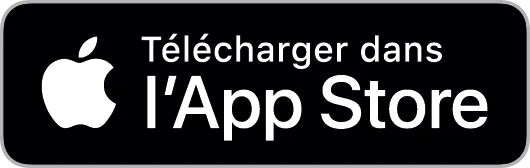
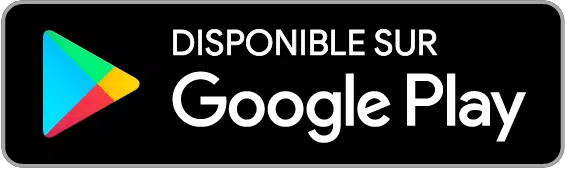
6. Pourquoi choisir Mon Cabinet Libéral ?
Quoi de plus gratifiant que d’être validé par ses clients ?
« J’apprécie tout ce qui est proposé par MCL et Primocreno.
La prise de RDV en ligne qui est facile et fonctionnelle, l’agenda relié à la prise de RDV et aux fiches patients, tous les services proposés tels que la facturation, la comptabilité, les rappels de sms, la synchronisation avec la boite mail etc..
Les mises à jour régulières pour augmenter l’efficacité du logiciel, la rapidité des réponses quand nous avons un problème ou une question.
Sans compter sur le petit prix pratiqué – 24€TTC / mois – pour tout ce qui est proposé, c’est imbattable.
Je ne reviendrais en arrière pour rien au monde ! »
Merci Julie Nicolas (ostéopathe), pour votre retour 🥰

7. Vous n’êtes pas sûr que le logiciel soit fait pour vous ?
Pas de panique.
Vous avez la possibilité de tester gratuitement et sans engagement notre logiciel pendant un mois.
Pour en profiter, inscrivez-vous simplement sur Mon Cabinet Libéral.

On espère que ce petit tour d’horizon vous aura éclairé.
En cas de besoin, n’hésitez surtout pas à nous contacter
📧 par mail : contact@moncabinetliberal.com
📞 par téléphone : 04.83.43.36.37
Michaël et Kevin se feront un plaisir de vous répondre ☺️